كإعداد افتراضي ، يتم إعداد شاشة التوقف الخاصة بك للتشغيل فقط عندما تكون بعيدًا عن جهاز Mac الخاص بك لفترة طويلة من الوقت. ومع ذلك ، يحب بعض مستخدمي Mac استخدام شاشات التوقف الخاصة بهم كخلفية لسطح المكتب لعرضها في جميع الأوقات ، خاصةً إذا كانت خلفية الشاشة تحتوي على معلومات ذات صلة مثل التاريخ والوقت وما إلى ذلك. يمكن القيام بذلك باستخدام تطبيق يسمى Wallsaver. يتيح لك هذا التطبيق البسيط استخدام جميع حافظات الشاشة المضمنة في جهاز Mac ، بالإضافة إلى شاشات التوقف المخصصة كخلفية للشاشة. هذا التطبيق مجاني ويمكن تنزيله هنا.
في هذا البرنامج التعليمي ، سنوضح لك كيفية إعداد واستخدام Wallsaver. قبل أن نبدأ ، تأكد من تنزيل أحدث إصدار من Wallsaver وتثبيته.
محتويات
- تركيب Wallsaver
-
إعداد Wallsaver
- المنشورات ذات الصلة:
تركيب Wallsaver
للبدأ، تحميل Wallsaver من موقع المطور. بمجرد اكتمال التنزيل ، ببساطة افتح DMG الذي تم تنزيله (Wallsaver_2.x.x.dmg). بمجرد القيام بذلك ، ببساطة يجر Wallsaver.app إلى مجلد التطبيقات الخاصة بك.
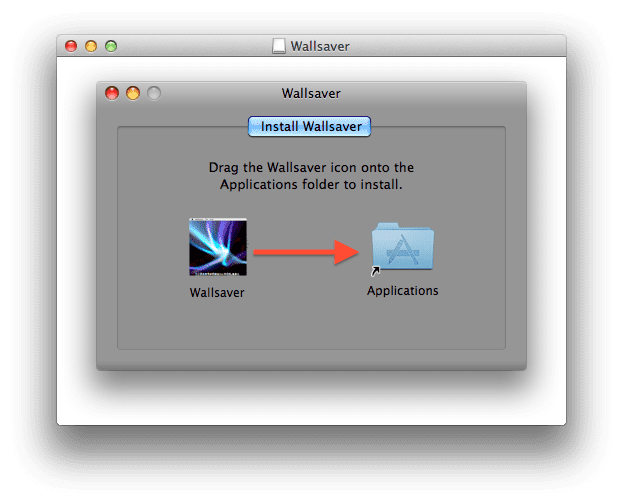
إعداد Wallsaver
بعد تثبيت Wallsaver ، قم بتشغيله. بمجرد إطلاق Wallsaver بالكامل ، انظر نحو منتصف النافذة. سترى زر المسمى
تفعيل. انقر فوق هذا الزر إذا كنت ترغب في استخدام شاشة التوقف المحددة بالفعل كخلفية للشاشة.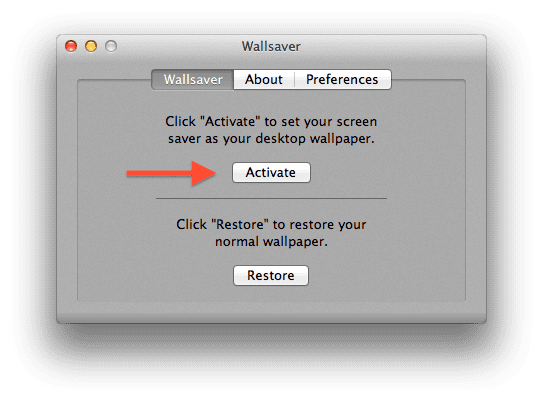
إذا كنت ترغب في تخصيص Wallsaver ، انقر فوق التفضيلات التبويب. من هنا ، يمكنك تغيير شاشة التوقف التي ترغب في استخدامها. يمكنك أيضًا الاختيار من بين خيارات متنوعة أخرى مثل التحديث عند بدء التشغيل ، إلخ.
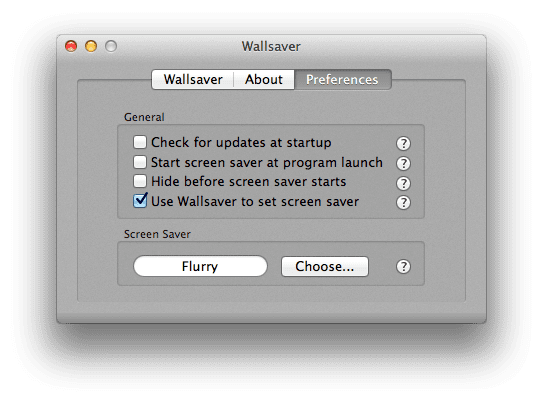
شكرا لقراءة هذا البرنامج التعليمي. تحقق مرة أخرى إلى Apple Tool Box لإصلاحك اليومي للمحتوى ذي الصلة بشركة Apple.

مهووس بالتكنولوجيا منذ الوصول المبكر لـ A / UX على Apple ، Sudz (SK) هو المسؤول عن التوجيه التحريري لـ AppleToolBox. يقيم في لوس أنجلوس ، كاليفورنيا.
Sudz متخصص في تغطية كل ما يتعلق بـ macOS ، بعد مراجعة العشرات من تطورات OS X و macOS على مر السنين.
في حياته السابقة ، عمل Sudz في مساعدة شركات Fortune 100 مع تطلعاتها في مجال التكنولوجيا وتحويل الأعمال.